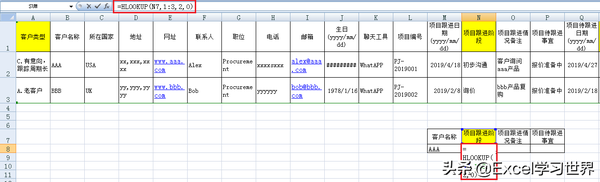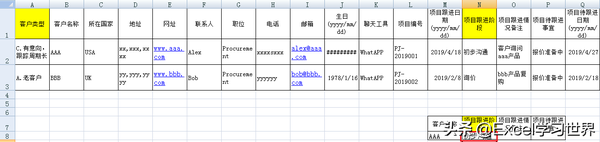EXCEL横向纵向多条件查找(Excel表格vlookup函数怎么横向查找)
Excel 使用者,十有八九都知道查找要用 vlookup 函数,即使没用过,也有耳闻。
确实,对于表格数据查找提取来说,vlookup 是最常用的函数。但是,vlookup 也不是任何情况下都顺手,比如今天的案例所示,查找一张横向有很多列的表格数据,vlookup 显然无用武之地。有没有简便的方法?
这就需要用到今天要讲解的新函数:hlookup。
说明:
- Hlookup 和 Vlookup 函数的区别在于首字母:H 是Horizontal,即水平方向查找;V 是 Vertical,即垂直方向查找
语法:
- HLOOKUP(lookup_value, table_array, row_index_num, [range_lookup])
参数:
- Lookup_value:必需;要查找的值。可以是数值、引用或文本字符串。
- Table_array:必需;要查找的数据区域。Table_array 的第一行的数值可以为文本、数字或逻辑值。
- Row_index_num:必需;返回匹配值的行号。
- Range_lookup:可选;逻辑值,TRUE 或省略,为近似匹配;False,为精确匹。
案例:
下图是一张含有多列数据的客户管理模板,需要按照客户名称,快速查找其对应的“项目跟进阶段”、“项目跟进情况备注”、“项目待跟进事宜”。
有关这个模板的设置方法,可参阅 Excel – 制作客户管理模板
解决方案:
本案例如果使用 vlookup 查找的话,是非常不方便的,因为列数过多,而需要查找的行仅一行。这种情况下,如果使用 hlookup 函数的话,就非常容易了。
1. 在需要查找“项目跟进阶段”的单元格中输入以下公式:
=HLOOKUP(N7,1:3,2,0)
公式中参数释义:
- 1:3:查找区域为 1 至 3 行
- N7:查找值为 N7,即“项目跟进阶段”
- 2:需要返回的行号为 2
- 0:精确匹配
2. 回车后,已经显示查找结果
3. 然后选中 N8 单元格,向右拖动复制公式,即已完成所有内容的查找
赞 (0)